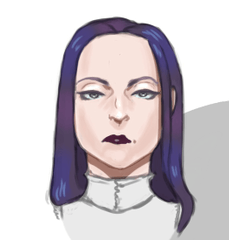這是一個自動操作,將背景為白色的圖像與線條圖和背景相切。
選擇要繪製線條的圖層,然後執行操作。
有三種類型的操作。
背景が白になっている画像を、線画と背景にわけるオートアクションです。
線画をわけたいレイヤーを選択し、アクションを実行してください。
アクションは3種類収録されています。

"從導入圖像中提取線條圖"自動操作集包含三種類型的操作:
選擇要繪製線條的圖層,然後執行操作。
選擇要繪製線條的圖層,然後執行操作。
從導入的圖像中提取線條圖(轉換為灰色圖層)
除了線條和背景之外,線條圖圖層是表示顏色為"灰色"的柵格圖層。
除了線條和背景之外,線條圖圖層是表示顏色為"灰色"的柵格圖層。
[從導入圖像中提取線條圖(轉換為單色二元值)]
除了線條圖和背景外,線條圖圖層還表示顏色為"單色雙值"柵格圖層。 當您想要處理黑白雙值(如漫畫正文)時,可以使用它。
除了線條圖和背景外,線條圖圖層還表示顏色為"單色雙值"柵格圖層。 當您想要處理黑白雙值(如漫畫正文)時,可以使用它。
從導入的圖像中提取線條圖(轉換為顏色圖層)
除了線條和背景之外,線條圖圖層還表示顏色為"顏色"柵格圖層。 當您想要彩色線條圖(如彩色插圖)時,可以使用它。
除了線條和背景之外,線條圖圖層還表示顏色為"顏色"柵格圖層。 當您想要彩色線條圖(如彩色插圖)時,可以使用它。

選擇要執行的操作後,按一下"播放自動操作"圖示以執行操作。

自動操作材料可能包含多個自動操作集。
如果要切換集,請按一下"自動操作"調色板頂部的集名稱,然後從顯示的清單中選擇。
如果要切換集,請按一下"自動操作"調色板頂部的集名稱,然後從顯示的清單中選擇。

* 在示例中,我們使用 CLIP STUDIO PAINT1.5.0 中的功能表螢幕。

「読み込み画像から線画を抽出アクション」オートアクションセットには以下の3種類のアクションが収録されています。
線画をわけたいレイヤーを選択し、アクションを実行してください。
線画をわけたいレイヤーを選択し、アクションを実行してください。
[読み込み画像から線画を抽出(グレーレイヤーへ変換)]
線画と背景に別け、線画のレイヤーを表現色[グレー]のラスターレイヤーにします。
線画と背景に別け、線画のレイヤーを表現色[グレー]のラスターレイヤーにします。
[読み込み画像から線画を抽出(モノクロ二値へ変換)]
線画と背景に別け、線画のレイヤーを表現色[モノクロ二値]のラスターレイヤーにします。マンガの本文など、モノクロ二値で作業したいときに活用できます。
線画と背景に別け、線画のレイヤーを表現色[モノクロ二値]のラスターレイヤーにします。マンガの本文など、モノクロ二値で作業したいときに活用できます。
[読み込み画像から線画を抽出(カラーレイヤーへ変換)]
線画と背景に別け、線画のレイヤーを表現色[カラー]のラスターレイヤーにします。カラーイラストなど、線画をカラーにしたいときに活用できます。
線画と背景に別け、線画のレイヤーを表現色[カラー]のラスターレイヤーにします。カラーイラストなど、線画をカラーにしたいときに活用できます。

実行したいアクションを選択した状態で[オートアクションの再生]アイコンをクリックすると、アクションが実行されます。

オートアクション素材は、ひとつのオートアクションセットに複数のオートアクションが収録されているものがあります。
セットを切り替えたいときは、[オートアクション]パレット上部のセット名をクリックし、表示されるリストから選択します。
セットを切り替えたいときは、[オートアクション]パレット上部のセット名をクリックし、表示されるリストから選択します。

※作例内では、CLIP STUDIO PAINT1.5.0でのメニュー画面を使用しています。